Face à un écran noir sur un PC portable Asus, le désespoir peut rapidement s’installer. Pourtant, pas de panique, car ce problème ne signifie pas forcément la mort clinique de votre ordinateur. Divers facteurs, notamment matériels ou logiciels, peuvent être à l’origine de ce désagrément visuel. Dans cet article, nous allons explorer les solutions possibles, en détaillant les étapes de dépannage et les erreurs à éviter lors de votre quête pour ressusciter cet écran obscur.
Les causes fréquentes d’un écran noir sur un PC portable Asus
Un écran noir peut survenir pour plusieurs raisons sur votre PC portable Asus. Des vérifications de base aux manipulations plus techniques, il est essentiel de comprendre ce qui pourrait causer ce problème. Les utilisateurs de marques telles que Dell, HP, Lenovo ou Acer peuvent également faire face à des symptômes similaires, car les causes sont souvent universelles. Au cœur du désagrément, on trouve généralement :
- Problèmes d’alimentation : Une batterie déchargée ou un chargeur défectueux peut bloquer l’ensemble du système.
- Conflits matériels : Des périphériques externes peuvent interférer au démarrage de l’ordinateur.
- Pannes logicielles : Des pilotes obsolètes ou corrompus peuvent empêche un bon affichage graphique.
- Paramétrages du BIOS : Une mauvaise configuration au niveau du BIOS peut aussi empêcher le bon démarrage du système.
Pour mieux cerner ces causes, il est crucial de procéder à des vérifications systématiques. Pour commencer, testez les éléments d’alimentation : assurez-vous que votre PC est bien branché et que la batterie est chargée. Les chargements en circuit alternatif, souvent négligés, sont vos premiers alliés dans cette quête.

Check-Up du matériel : Ce qu’il faut faire en premier
Au moment de la panne, commencez par des vérifications simples avant de vous lancer dans des diagnostics plus approfondis. Suivez cette liste de contrôle :
- Vérifiez la connexion du câble d’alimentation : Assurez-vous que le chargeur est branché et que la prise fonctionne.
- Testez la batterie : Une batterie défectueuse peut provoquer un écran noir. Essayez de démarrer avec l’alimentation branchée, sans la batterie.
- Dépannez les périphériques externes : Débranchez tout matériel connecté, comme des disques durs externes ou des périphériques USB qui pourraient bloquer le démarrage.
Souvent, ces inspections basiques suffisent à régler les soucis d’affichage sur un PC portable Asus ou même des appareils d’autres marques comme Apple, Samsung ou Toshiba. Après ces vérifications, si l’écran reste noir, vous êtes désormais prêt à explorer des solutions techniques plus avancées.
Mettre à jour les pilotes graphiques : Une étape incontournable
Un des coupables les plus fréquents des problèmes d’affichage est un pilote graphique obsolète ou défectueux. Souvent négligée, cette étape peut pourtant résoudre rapidement votre problème d’écran noir. En 2025, selon une étude, près de 30% des utilisateurs de PC souffrent de problèmes d’affichage liés à des pilotes inadaptés. Voici les étapes pour effectuer cette mise à jour :
- Accédez au Gestionnaire de périphériques : Cliquez avec le bouton droit sur le menu Démarrer, puis sélectionnez « Gestionnaire de périphériques ».
- Localisez les cartes graphiques : Développez la section « Cartes graphiques » et faites un clic droit sur votre carte graphique principale (NVIDIA ou AMD essentiellement).
- Mettez à jour le pilote : Sélectionnez « Mettre à jour le pilote » et suivez les instructions.
Si la mise à jour manuelle vous semble un défi, il est possible d’utiliser des outils spécialisés comme Driver Easy qui automatise cette tâche. Avec ces applications, vous pouvez simplement télécharger des pilotes en quelques clics, sans souci d’erreurs. Un aspect pratique à ne pas négliger, surtout si vous n’êtes pas féru de technologie !
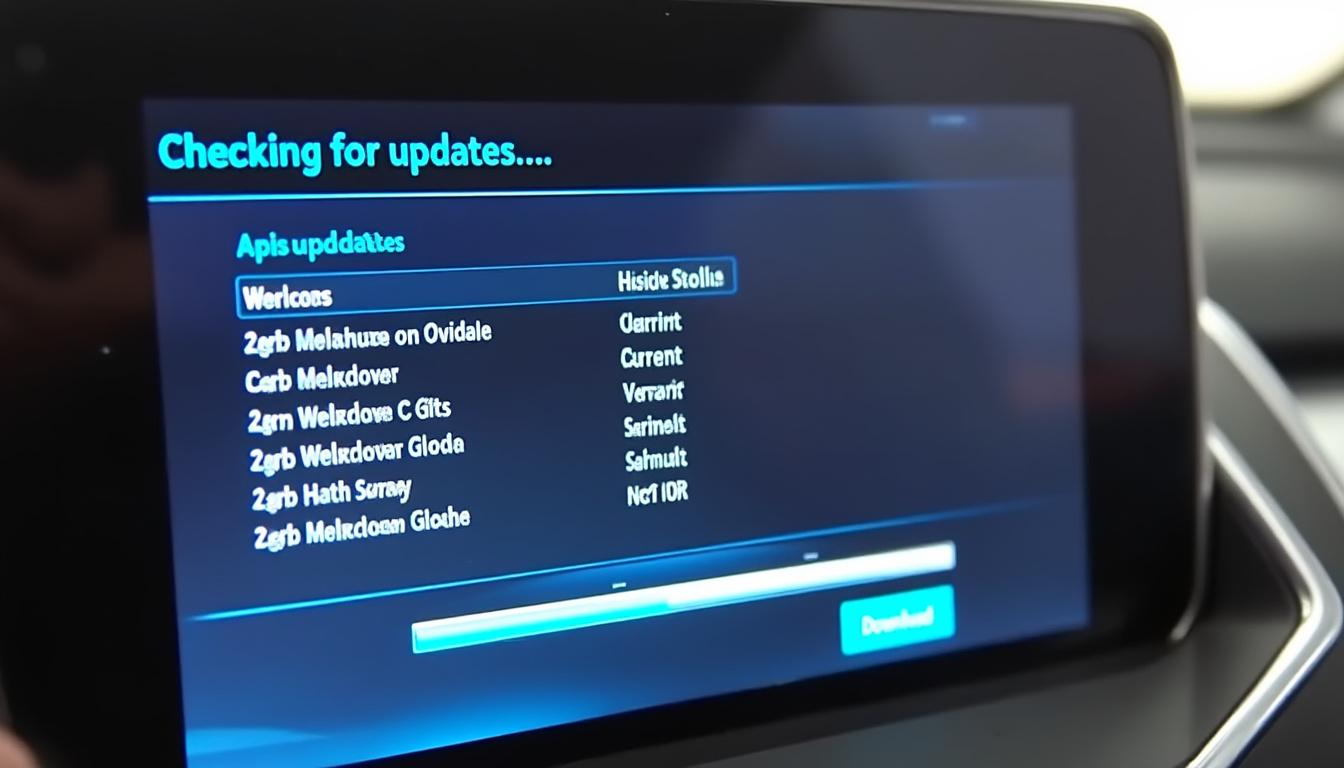
Pourquoi est-ce important de maintenir ses pilotes à jour ?
La mise à jour régulière de vos pilotes graphiques a de nombreux avantages que voici :
- Sécurité : Réduit les vulnérabilités qui pourraient compromettre votre système.
- Performance : Augmente les performances de vos jeux et applications graphiques en s’assurant que votre matériel fonctionne de manière optimale.
- Compatibilité : Garantit la compatibilité avec les derniers logiciels et mises à jour Windows.
Avoir des pilotes graphiques à jour sur un PC portable Asus n’est donc pas qu’une question d’affichage ; c’est également une question de sécurité fonctionnelle !
Redémarrer le processus explorer.exe : Une solution souvent négligée
Cela peut sembler un peu trivial, mais le processus explorer.exe est esssentiel pour afficher toutes les interfaces graphiques sous Windows. Si ce processus rencontre une défaillance, votre écran peut rester désespérément noir, même avec un système opérationnel en arrière-plan. Voici comment le redémarrer :
- Ouvrez le Gestionnaire des tâches : Utilisez la combinaison de touches Ctrl + Maj + Échap.
- Trouvez explorer.exe : Cliquez sur l’onglet « Détails », puis localisez le processus.
- Terminez le processus : Faites un clic droit sur explorer.exe et sélectionnez « Fin de tâche ».
- Relancez explorer : Retournez dans le menu « Fichier », et sélectionnez « Exécuter une nouvelle tâche ». Tapez explorer.exe et validez.
Cette simple opération de réinitialisation peut suffire à résoudre un écran noir, et elle s’applique non seulement aux PC portables Asus, mais aussi à de nombreuses autres marques comme HP ou Lenovo.
Désactiver le démarrage rapide : Une astuce souvent oubliée
La fonction de démarrage rapide dans Windows peut parfois créer des conflits, entraînant des problèmes d’affichage. Ce mode est conçu pour réduire les temps de démarrage en créant un état de veille, mais il peut parfois être à l’origine d’un écran noir persistant. Pour désactiver cette fonctionnalité, suivez ces étapes :
- Ouvrez le Panneau de configuration : Tapez control dans la boîte de dialogue exécuter (Windows + R).
- Accédez à l’option d’alimentation : Cliquez sur « Choisir l’action des boutons d’alimentation ».
- Modifier les paramètres : Cliquez sur « Modifier des paramètres actuellement non disponibles » et décochez la case « Activer le démarrage rapide ».
- Validez et redémarrez : Enregistrez les modifications avant de redémarrer votre PC.
Si après ce redémarrage votre écran reste noir, d’autres solutions doivent être envisagées. Mais souvent, cette méprise dans les options de démarrage suffit à débloquer la situation !
Effectuer une restauration du système : Une solution de dernier recours
Si les autres solutions échouent, une restauration du système peut vous ramener à un état antérieur, exempt de problèmes. Si vous avez récemment installé des logiciels ou mis à jour votre système sans succès, il est probable qu’ils soient responsables de l’écran noir. Voici comment effectuer une restauration :
- Accéder à la restauration du système : Tapez control dans l’exécuter, puis choisissez « Récupération ».
- Configurer la restauration : Cliquez sur « Configurer la restauration du système ».
- Choisissez un point de restauration : Sélectionnez le point le plus récent avant l’apparition du problème.
- Terminez la restauration : Suivez les étapes pour terminer la procédure.
Attention, après cette action, tous les programmes installés après le point de restauration seront perdus. Pensez donc à sauvegarder vos fichiers importants au préalable.
FAQ sur l’écran noir des PC portables Asus
Mon PC Asus s’allume mais l’écran reste noir. Que faire ?
Avant de suspecter un problème matériel, vérifiez l’alimentation, débranchez tous les périphériques externes, et essayez de redémarrer votre PC.
Comment savoir si les pilotes graphiques sont à jour ?
Accédez au Gestionnaire de périphériques, sélectionnez votre carte graphique et regardez si une mise à jour est disponible.
Puis-je réparer un écran noir sans réinstaller Windows ?
Oui, beaucoup de solutions existent, des vérifications matérielles aux mises à jour de pilotes, ainsi que la désactivation de fonctionnalités comme le démarrage rapide.
Dois-je faire appel à un professionnel si l’écran reste noir ?
Si toutes vos tentatives échouent, il peut être utile de consulter un professionnel, surtout si votre appareil est encore sous garantie.
Quelles marques sont souvent touchées par ce problème ?
Bien que cet article soit centré sur Asus, d’autres marques comme Dell, HP, Lenovo et Acer rencontrent également fréquemment des problèmes d’écran noir.
